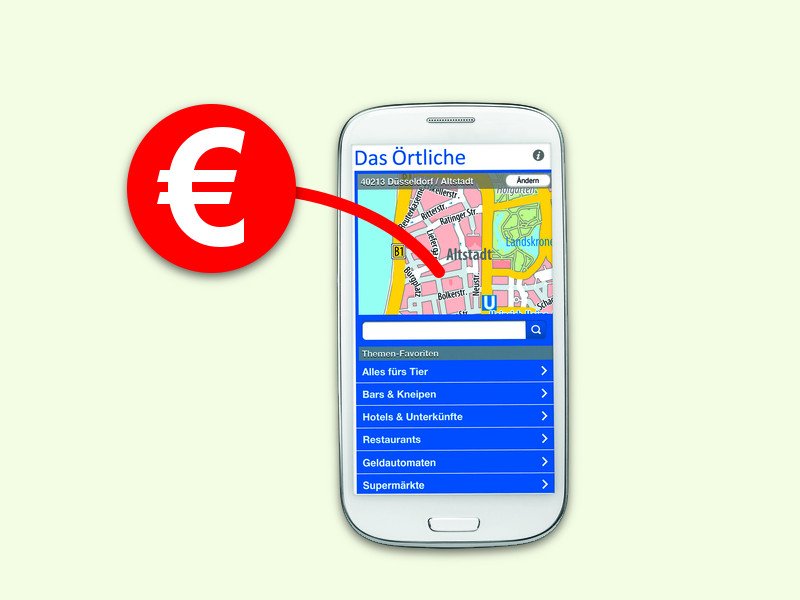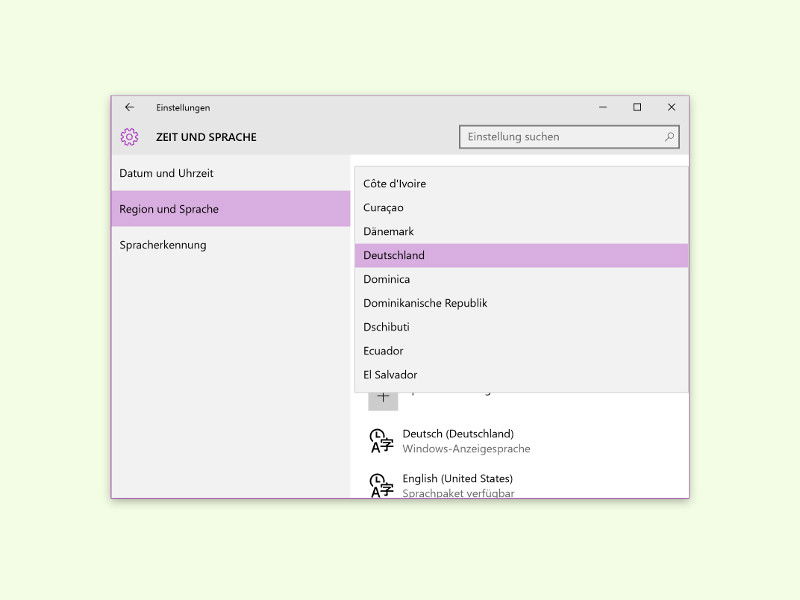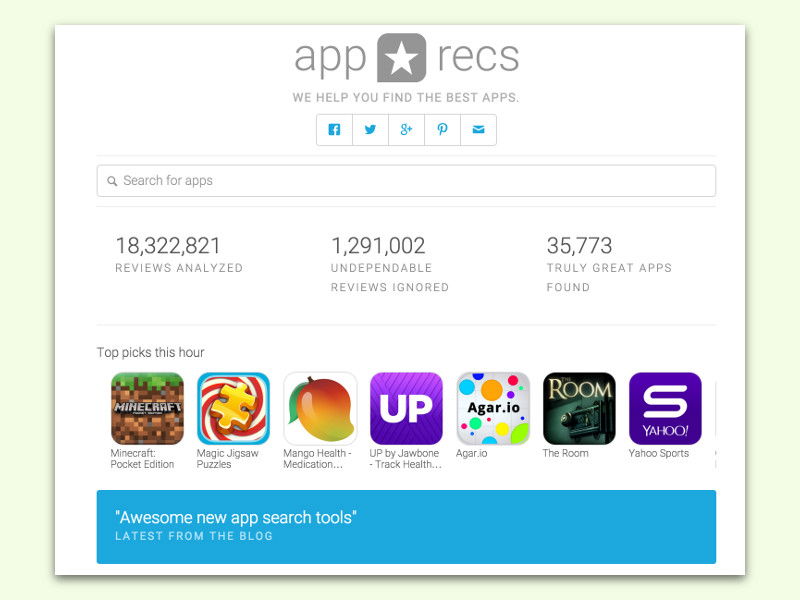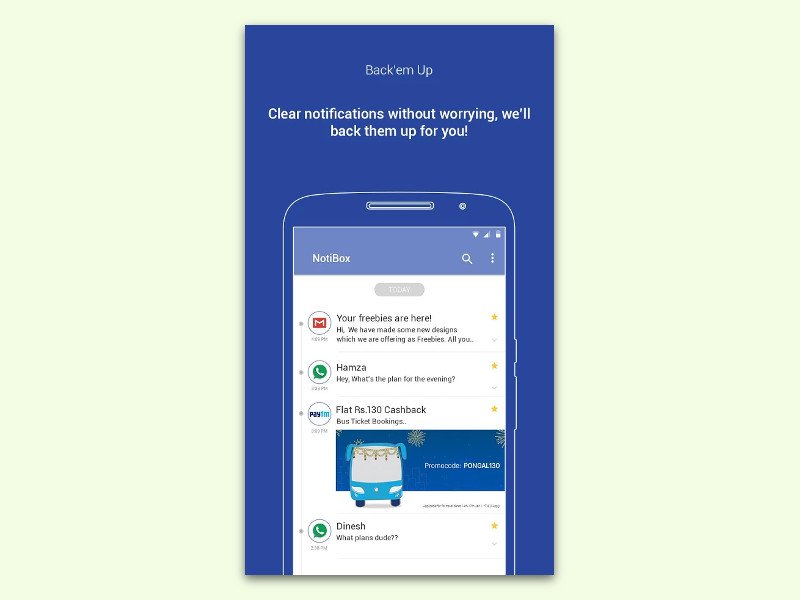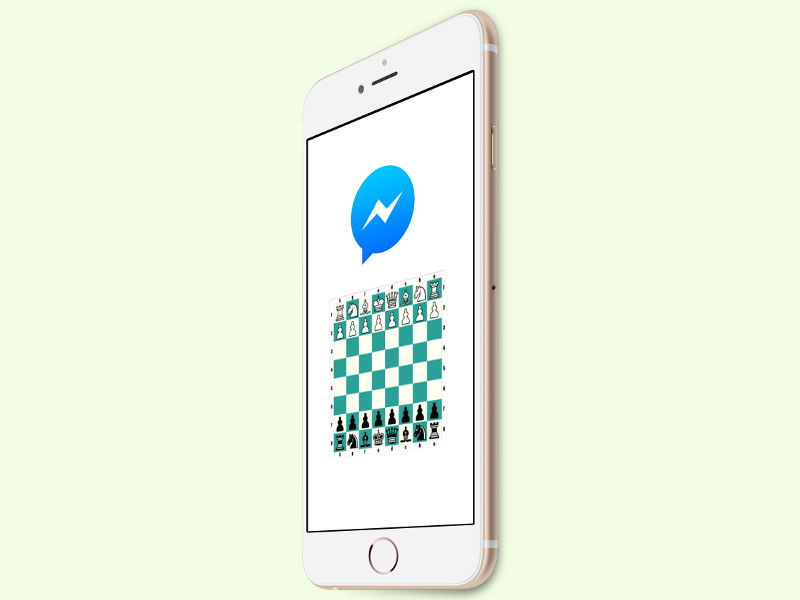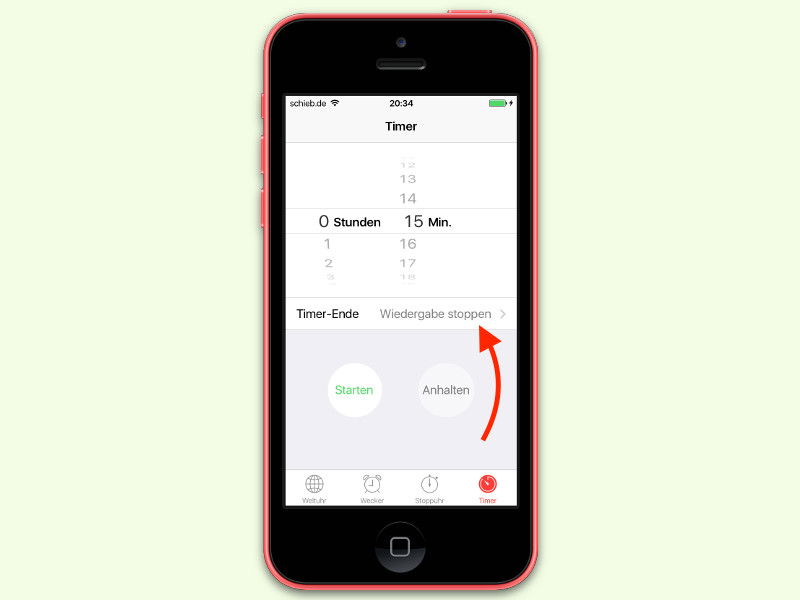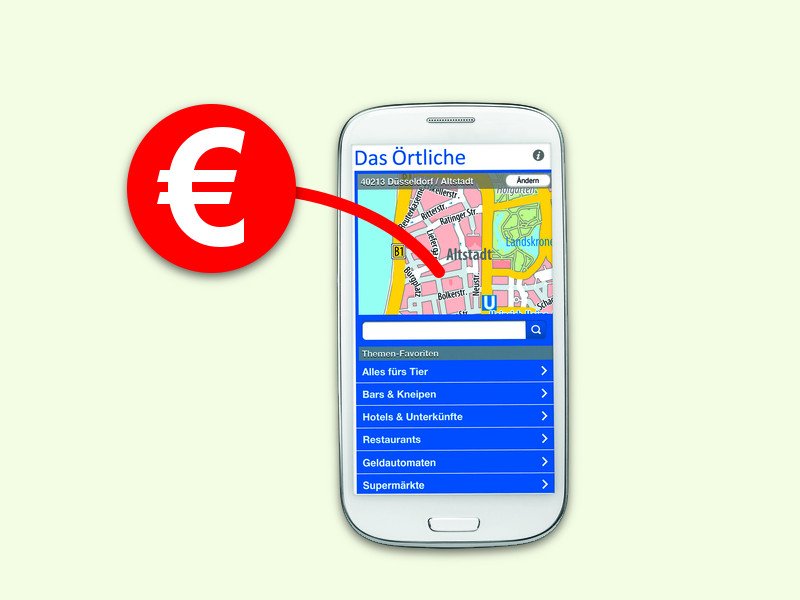
12.03.2016 | Mobility
Wer in einer fremden Stadt unterwegs oder gerade on Tour ist, kann nicht sofort wissen, wo sich der jeweils nächste Geld-Automat befindet. Denn um Gebühren beim Abheben zu sparen, sollte es im idealen Fall ein Automat der eigenen Bank sein. Mit einer Gratis-App wird die Suche einfacher.
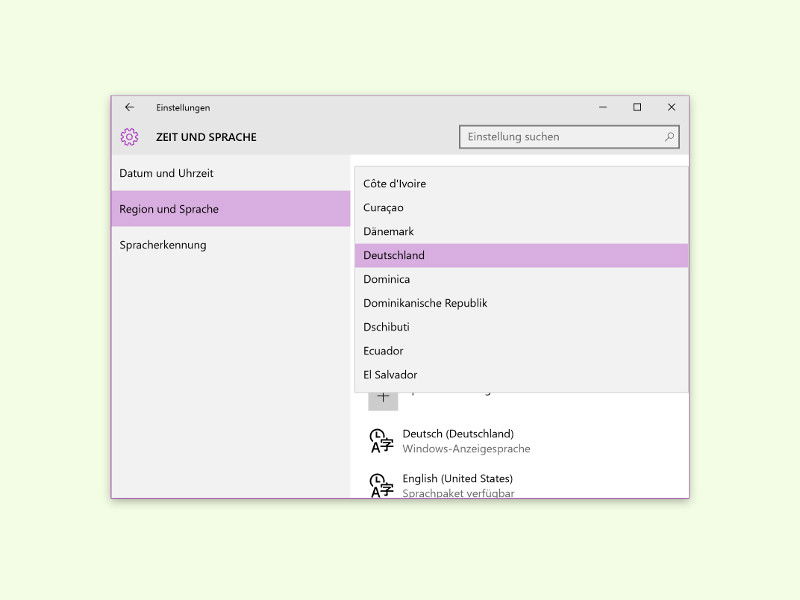
11.03.2016 | Windows
Ob man am Lumia-Smartphone oder am Windows-10-PC im Windows Store einkauft: Klappt es mit der Zahlung nicht, ist guter Rat teuer. Woran es liegen kann und wie sich das Problem beheben lässt, beschreiben wir hier.
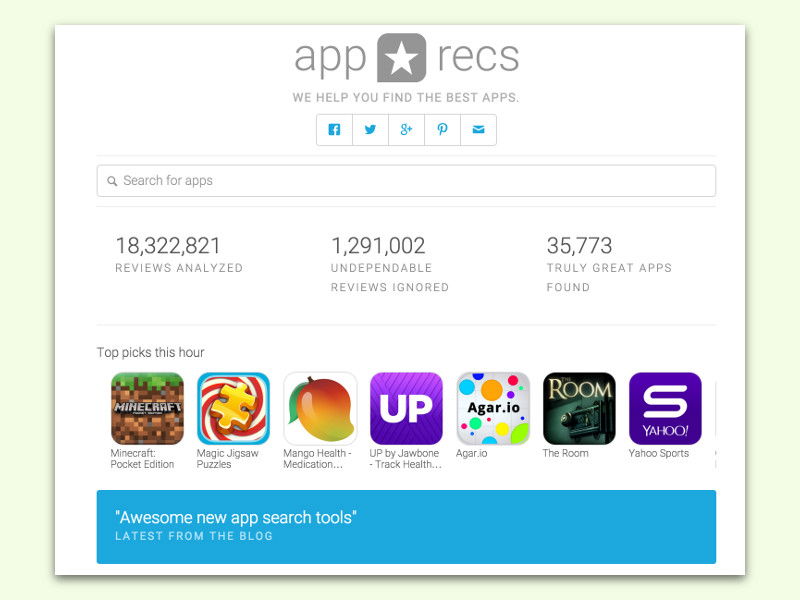
10.03.2016 | iOS
Im App Store stehen für iDevice-Nutzer unzählige Apps bereit – manche kosten Geld, viele andere sind gratis. Bei jeder App ist dabei auch die Bewertung durch Nutzer der App sichtbar. Nur: Welche Apps wirklich gut sind und bei welchen Einträgen die Hersteller mit Fake-Bewertungen nachgeholfen haben, ist schwer erkennbar.
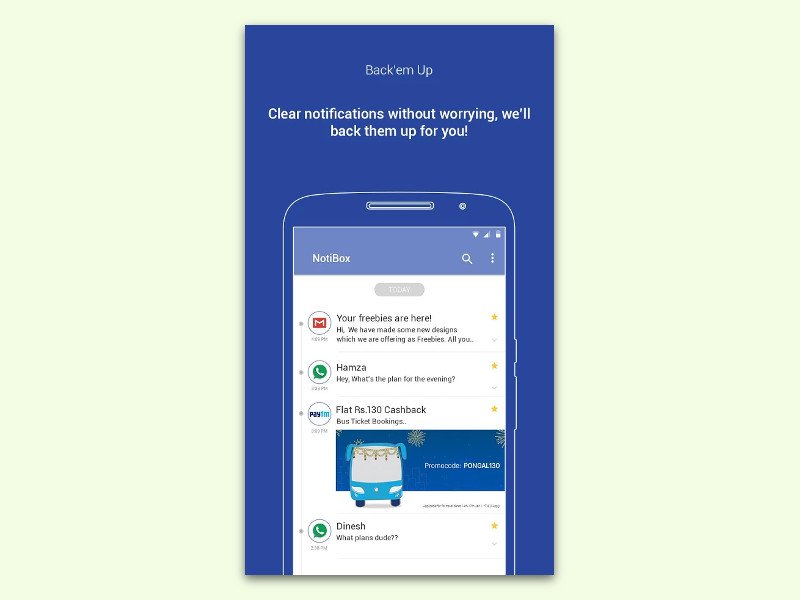
06.03.2016 | Android
Will das System oder eine App am Android-Handy oder –Tablet etwas mitteilen, erscheint am Bildschirm eine Benachrichtigung. Sobald man sie aus der Liste löscht, ist sie verschwunden. Wer Benachrichtigungen später nochmals nachlesen will, wendet einen Trick an.
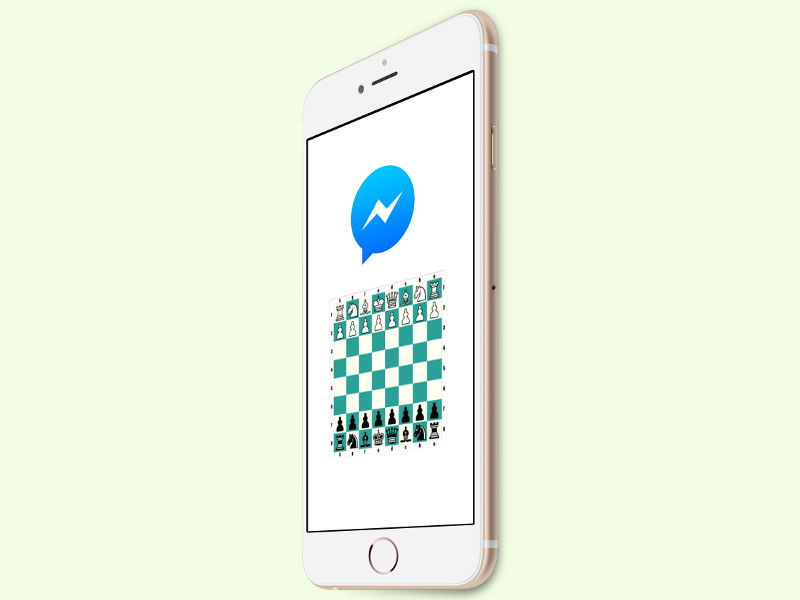
06.03.2016 | Social Networks
Im Facebook Messenger ist ein Schach-Spiel eingebaut, das Benutzer mit ihren Freunden spielen können. Das klappt sowohl mit der iOS- als auch mit der Android-Version.

04.03.2016 | Android
App-Symbole sind Verknüpfungen auf dem Start-Bildschirm, mit dem sich auf dem mobilen Gerät installierte Programme schnell starten lassen. Hat man ein solches Symbol aus Versehen gelöscht, ist die App aber immer noch da. Wir zeigen, wie sich das Icon wiederherstellen lässt.
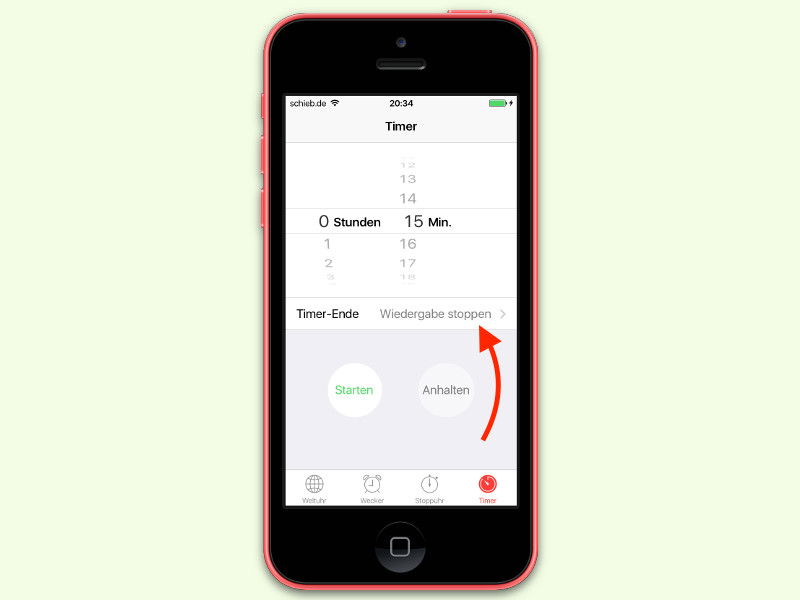
29.02.2016 | iOS
Manche Leute können mit Musik besser einschlafen. Das Problem: Das Gerät spielt auch nach dem Einschlafen weiter. Besser, man aktiviert den Sleep-Timer, der die Musik nach einer festgelegten Zeitspanne automatisch stoppt.

28.02.2016 | Android
Wird ein Android-Gerät, etwa ein Familien-Tablet, von mehreren Personen verwendet, wäre es ganz angenehm, gewisse Inhalte zu löschen oder gar nicht erst aufzeichnen zu lassen. So lässt sich verhindern, dass die eigenen Google-Suchanfragen auf dem Smartphone oder Tablet gespeichert werden.